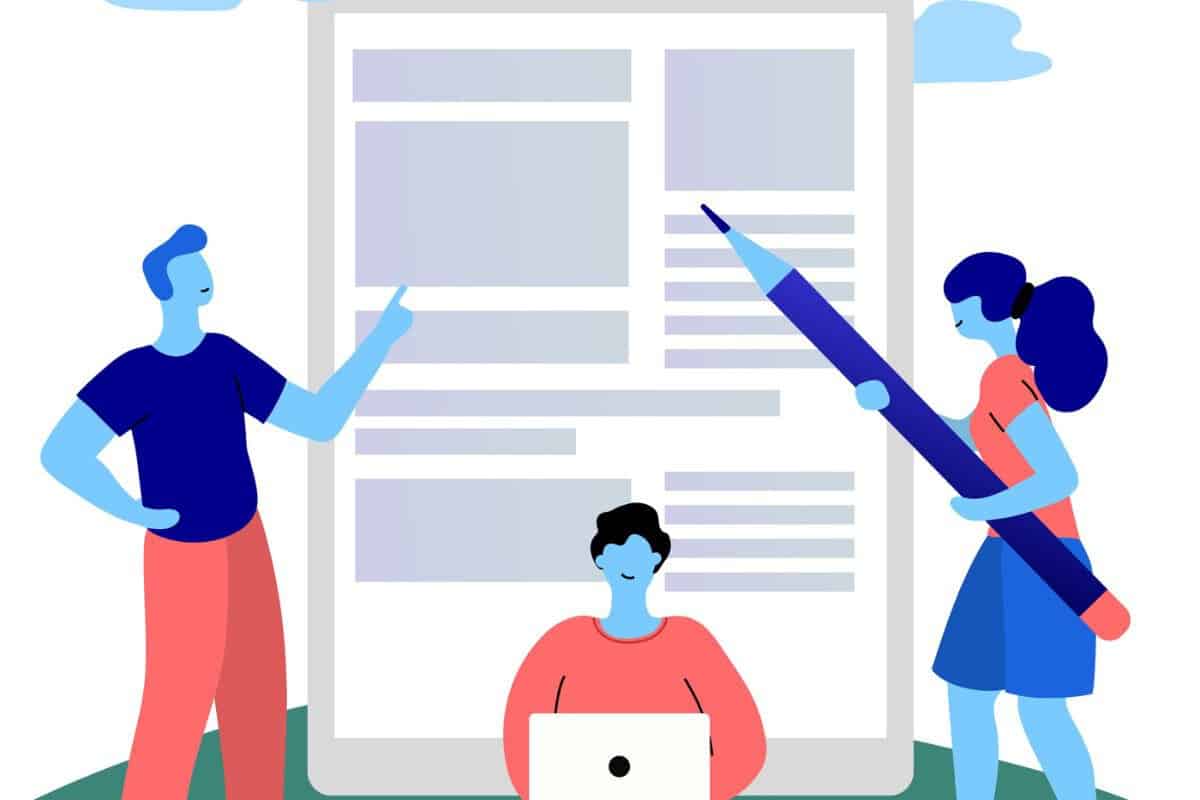Большинство студентов тратят больше времени на борьбу с форматированием, чем на написание статей.
Это наоборот.
На создание формата MLA должно уходить пять минут, а не пять часов, чтобы разобраться в нем.
Если это звучит знакомо, вы не одиноки. Вы определенно не первый студент, который так себя чувствует, и не последний.
В этом блоге мы упрощаем формат MLA.
В этом блоге мы расскажем вам шаг за шагом, что такое формат MLA, почему он важен и как применять его в Google Документах.
Вы также узнаете, как использовать встроенные шаблоны, избегать наиболее распространенных ошибок и даже воспользоваться преимуществами интеллектуальных инструментов, которые сделают всю сложную работу за вас.
Давайте погрузимся.
Основные выводы
- Формат MLA необходим для написания работ по гуманитарным предметам, таким как английский язык, литература и философия.
- Google Docs Это идеальная платформа для форматирования MLA - свободная, доступная и оснащенная полезными инструментами.
- Вам нужно будет изменить несколько параметров, например Поля, шрифт, интервалы и заголовки чтобы соответствовать рекомендациям MLA 9-го издания.
- Ошибки - обычное делоНапример, использование неправильного шрифта, отсутствие заголовков или неправильное форматирование заголовка.
- Шаблоны ускоряют процесс, предоставляя вам предварительно отформатированные документы. Вы можете сосредоточиться на написании текста, а не возиться с полями и интервалами.
- Инструменты искусственного интеллекта поможет вам писать быстрее и лучше - генерировать эссе по структуре MLA, корректировать тон и легко форматировать цитаты.
Что такое формат MLA?
MLA означает Ассоциация современного языка, Это свод правил, который подсказывает нам, как писать и оформлять свои работы.
Формат MLA в основном используется для предметы гуманитарных наук таких как английский язык, литература, философия и культурология.
НапримерЕсли вы пишете о Шекспире или о поэме, вам понадобится форматирование MLA.


Никогда больше не беспокойтесь о том, что ИИ обнаружит ваши сообщения. Undetectable AI Мы можем помочь вам:
- Сделайте так, чтобы ваши записи с помощью искусственного интеллекта появились человекоподобный.
- Байпас все основные инструменты обнаружения ИИ одним щелчком мыши.
- Используйте AI безопасно и уверенно в школе и на работе.
Но если вы пишете о науке или психологии, вам придется использовать другой формат, который называется APA.
Эти правила MLA были созданы Ассоциация современного языка в 1985 году.
С тех пор правила обновлялись, и сейчас мы используем 9-е издание (по состоянию на 2025 год).
Что же делает Документ MLA как это выглядит на самом деле? Вот основные правила форматирования MLA, которые вам необходимо знать:
- Используйте 1-дюймовые поля со всех сторон вашей страницы.
- Убедитесь, что ваша газета с двойным интерваломДаже название и цитируемые произведения.
- Используйте Times New RomanШрифт 12-го размера - он остается четким и читаемым.
- В правом верхнем углу каждой страницы, добавить заголовок с указанием вашей фамилии и номера страницы.
- Выровняйте заголовок по центру-Не выделяйте его жирным шрифтом и не подчеркивайте. Просто выделите его по центру и начните первый абзац прямо под ним.
- В конце добавьте Страница цитирования произведений со списком всех книг, сайтов или статей, которые вы использовали.
В новейшем издании (9-е издание) были внесены некоторые изменения в порядок цитирования онлайн-источников и социальных сетей, но основные правила форматирования остались прежними.
Вот Справочник MLA для получения универсальной информации.
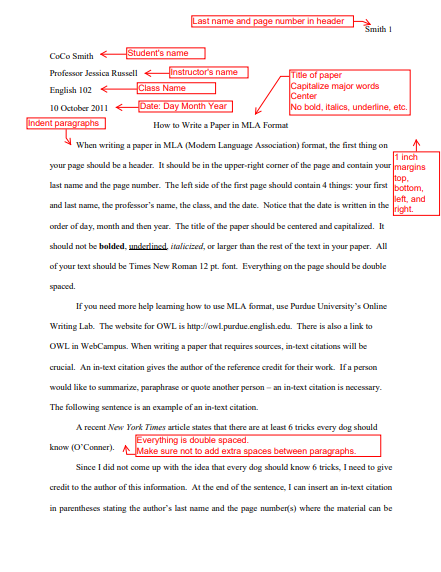
Источник = GBCNV
Написание эссе в разных форматах может показаться непосильной задачей.
Даже если вы знаете, что такое шрифт, заголовки и цитирование, все равно велика вероятность допустить ошибку при первой работе с форматами.
Но в наш век искусственного интеллекта вы можете сократить время и силы.
Писатель эссе по искусственному интеллекту выстройте свое эссе в формате MLA:
- Построение структуры "вступление-тело-заключение
- Сохраняйте формальный и соответствующий MLA тон
- Добавляет правильные цитаты в тексте
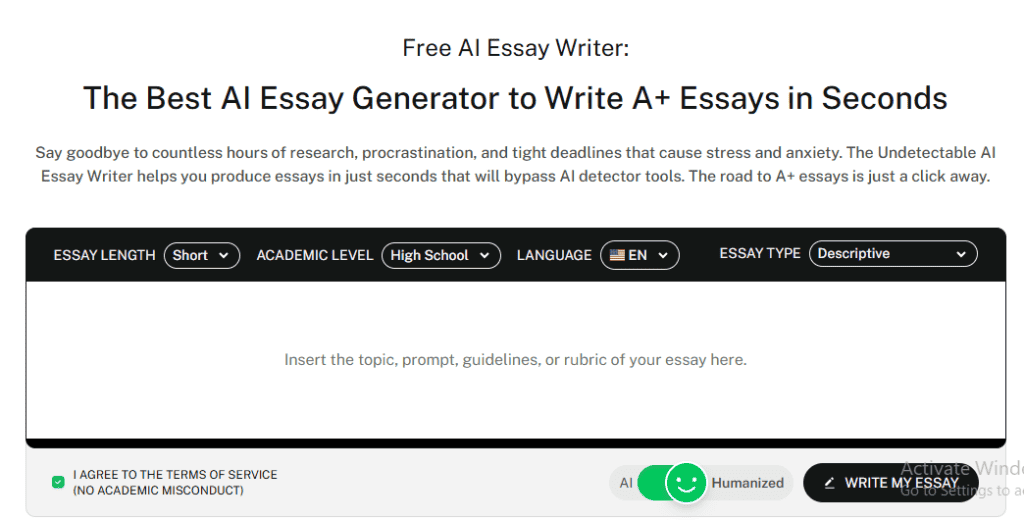
Чат с искусственным интеллектом помогает в работе с цитируемыми страницами:
- Быстрое создание цитат в стиле MLA
- Особенно полезно для таких онлайн-источников, как YouTube, блоги или новостные статьи.
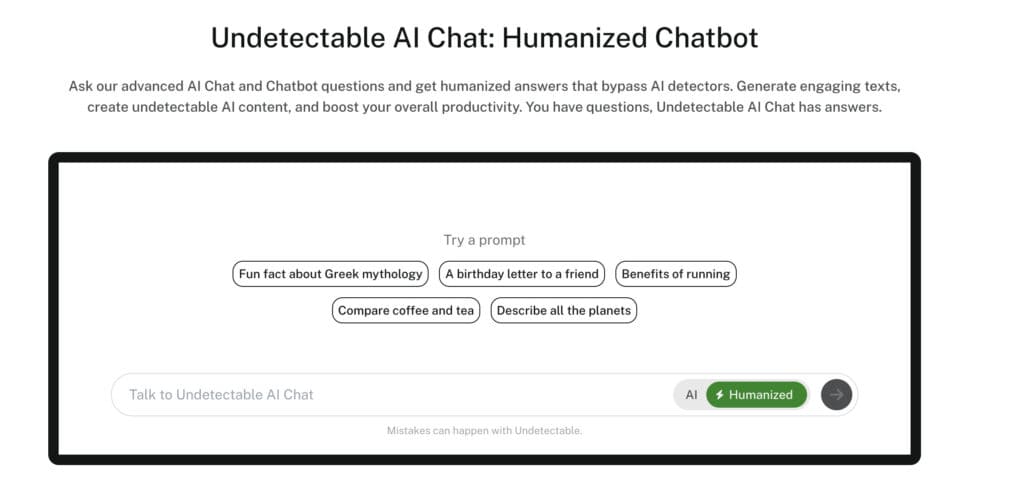
Использование этих инструментов не только сэкономит время, но и поможет вам писать более уверенно и с меньшим количеством ошибок.
Зачем использовать формат MLA в Документах Google?
Google Docs - один из самых простых способов писать в формате MLA, особенно если вы только начинаете.
- Вы можете используйте его на любом устройствеНеважно, работаете ли вы на ноутбуке, планшете или телефоне.
- Вы можете делитесь своими работами с другими людьми.
- Это сохраняет вашу работу автоматически. Не нужно нажимать кнопку "Сохранить" или беспокоиться о том, что ваш компьютер сломается.
- Вы найдете Полезные встроенные инструменты например, подсчет слов, проверка грамматики, заголовки и номера страниц.
- Это совершенно бесплатно. (в отличие от Microsoft Word)
- Вы можете начать с заранее отформатированного шаблона MLA.
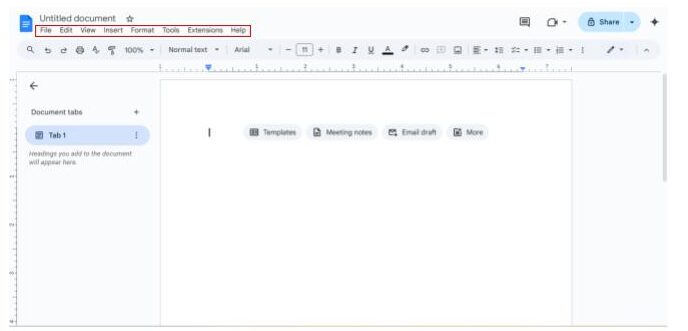
Как применить формат MLA в документах Google Docs
Настроить формат MLA в Документах Google на самом деле довольно просто, если знать, что делать.
Вот как выглядит формат MLA в Документах Google:
1. Создайте новый документ
- Перейти к docs.google.com
- Нажмите Пустой, чтобы начать новый документ
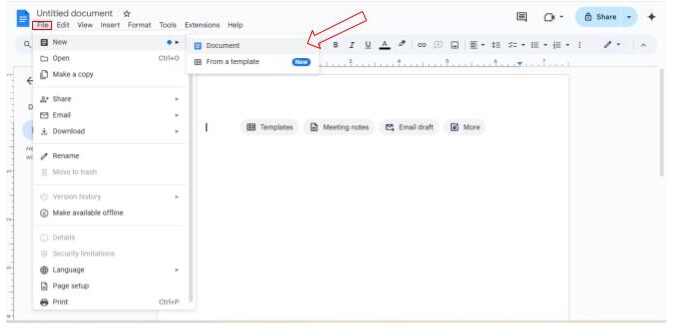
2. Установите поля страницы
- Перейдите в меню Файл > Настройка страницы
- Установите все поля на 1 дюйм
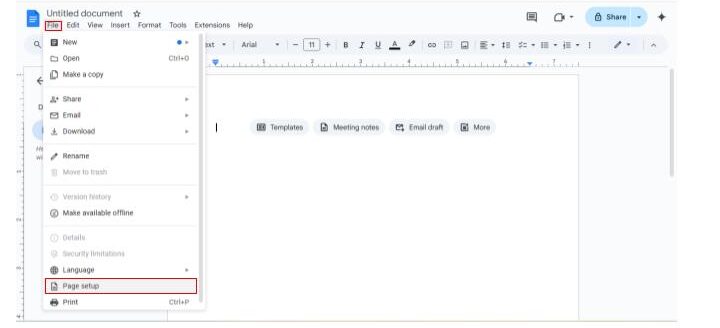
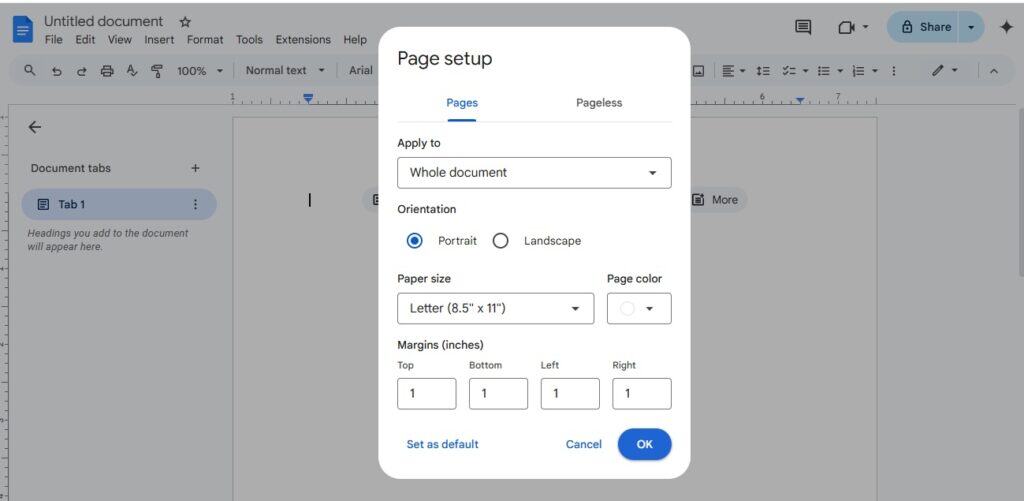
3. Выберите правильный шрифт и интервал
- Установите шрифт Times New Roman, размер 12pt
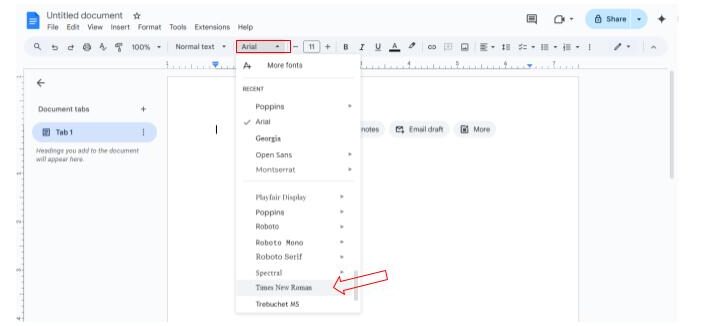
- Перейдите в меню Формат > Межстрочный интервал > Двойной
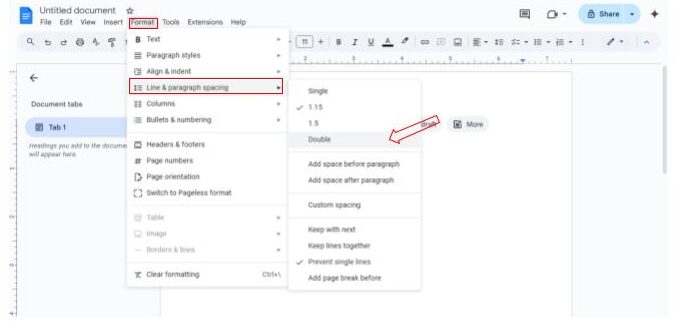
4. Добавьте заголовок MLA
Именно здесь многие студенты путаются, но изучить заголовок формата MLA в Google Docs проще простого:
- Перейдите в меню Вставка > Верхние и нижние колонтитулы > Верхний колонтитул
- Напечатайте свою фамилию, нажмите Пробел, затем перейдите в меню Вставка > Номера страниц.
- Выровняйте заголовок вправо
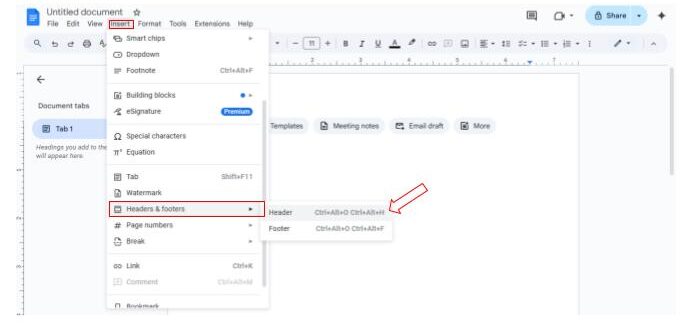
5. Заголовок первой страницы
В левом верхнем углу первой страницы введите:
- Ваше полное имя
- Имя инструктора
- Название курса
- Дата (день месяц год - например, 10 июня 2025 года)
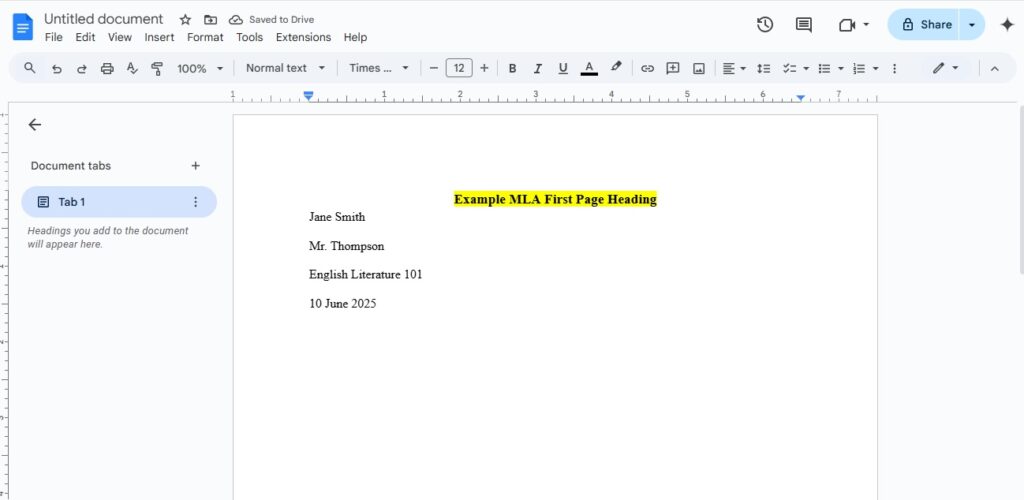
6. Отформатируйте заголовок
- Нажмите Enter после заголовка
- Выделите заголовок по центру (не выделяйте жирным, курсивом или подчеркиванием).
- Используйте одинаковый шрифт и размер
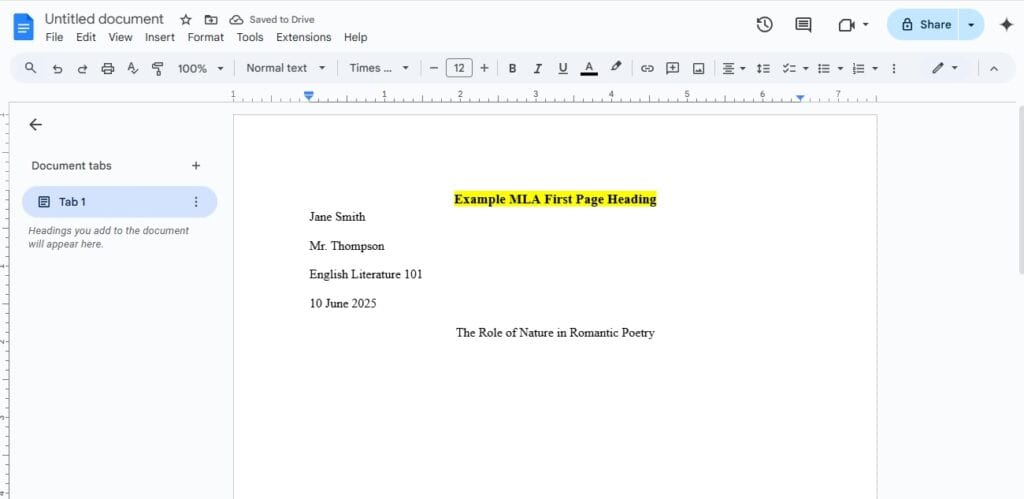
7. Форматирование основных абзацев
- Выравнивание текста по левому краю
- Сделайте отступ от первой строки каждого абзаца на 0,5 дюйма
Совет: Перетащите верхний треугольник на линейке на отметку 0,5 дюйма для отступа первой строки
8. Настройка страницы цитирования произведений
Вот как должны выглядеть цитируемые работы в формате MLA:
- Начните новую страницу в конце документа (Вставка > Разрыв > Разрыв страницы).
- Выровняйте заголовок по центру "Цитируемые произведения" вверху (без жирного, курсивного или подчеркивания)
- Используйте тот же шрифт и интервал, что и в вашей работе (Times New Roman, 12pt, двойной интервал).
- Перечислите все источники в алфавитном порядке по фамилии автора
Вот несколько сочетаний клавиш, которые ускоряют форматирование:
- Ctrl+2 для двойного интервала
- Ctrl+E, чтобы выровнять текст (например, заголовок).
- Ctrl+L для выравнивания текста по левому краю
Google Docs автоматически продолжает нумерацию страниц и сохраняет последовательность форматирования по мере написания текста.
Правильно настроив его, вы сможете сосредоточиться на написании текстов, а не думать о формате. Посетите этот сайт Официальный сайт MLA чтобы узнать больше об этом формате.
Форматирование каждой цитаты вручную на странице Works Cited может быть утомительным, и легко допустить небольшие ошибки в интервалах, пунктуации или порядке следования.
Чтобы упростить процесс, попробуйте использовать наш Генератор цитат MLA. Он упрощает цитирование по MLA прямо в ваших документах.
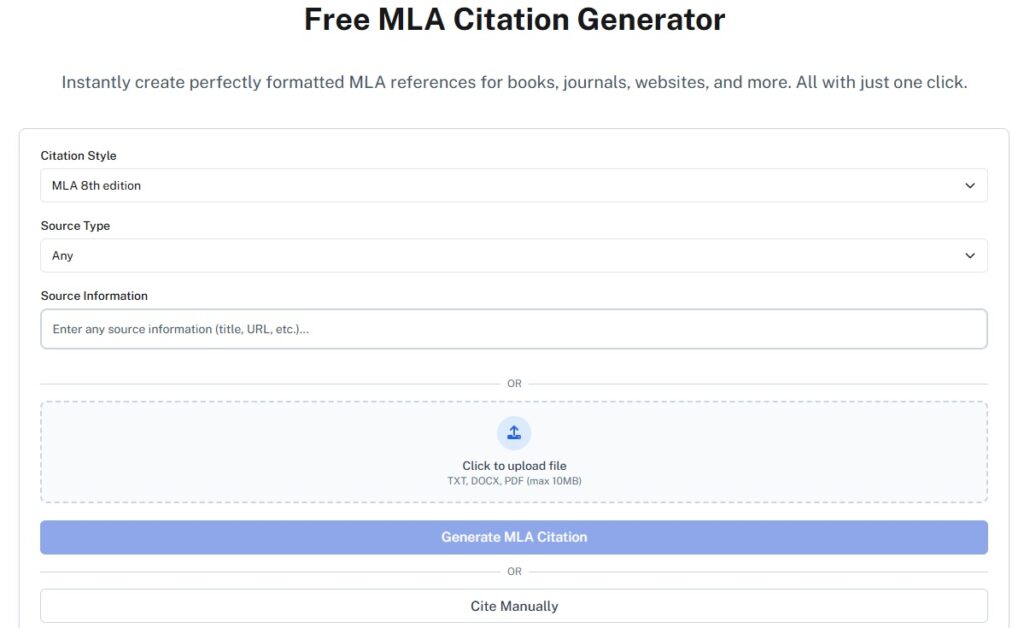
Просто введите данные об источнике, и он мгновенно выдаст правильно оформленную цитату, которую вы сможете скопировать и вставить в свой Google Doc.
Независимо от того, цитируете ли вы книги, веб-сайты или видеоролики на YouTube, инструмент обеспечивает точность каждой записи и ее соответствие требованиям MLA.
Шаблоны формата MLA в Google Docs
Иногда Google Docs по умолчанию включает шаблон отчета MLA, но не всегда.
Если его нет, вот два простых способа быстро настроить его:
Вариант 1: Используйте расширение Google Docs
- Перейдите в Google Workspace Marketplace.
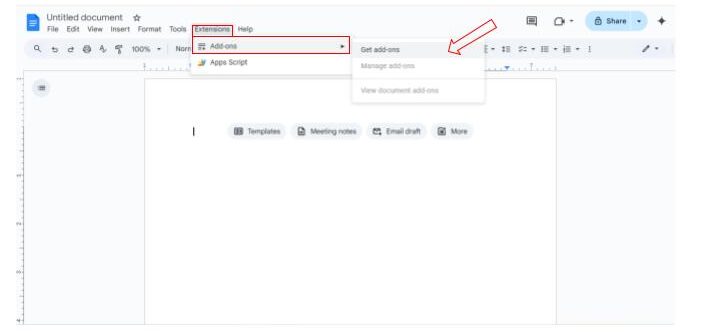
- Поиск "MLA Formatter" или аналогичный инструмент.
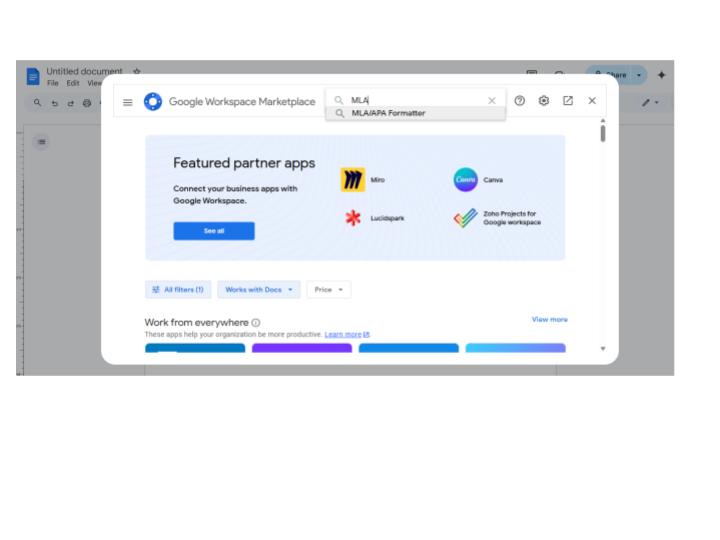
- Установите расширение и следуйте инструкциям по настройке.
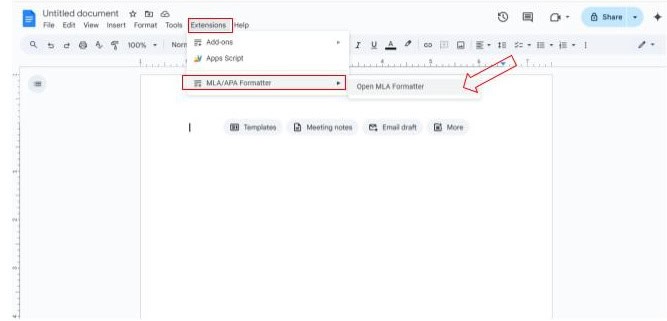
Это добавляет инструменты форматирования MLA прямо в рабочее пространство Docs.
Вариант 2: Скачать шаблон с сайта Template.net
- Посетите Template.net
- Поиск "Формат MLA"
- Загрузите шаблон и откройте его в Google Docs
Шаблон поставляется с уже установленными полями, шрифтом и интервалами.
Заголовок готов - вам нужно только заменить фамилию образца на свою.
В нем даже есть текст-заполнитель, показывающий, куда именно нужно вставить ваше имя, имя преподавателя, курс и дату.
Распространенные ошибки форматирования MLA
Даже если вы знаете правила MLA, форматирование может оказаться сложным.
Вот самые распространенные ошибки, которые совершают студенты, и как быстро исправить каждую из них.
1. Неправильный шрифт или размер
Иногда студенты выбирают Arial или Calibri, которые используются по умолчанию в Google Docs. Но в MLA требуется Times New Roman, 12 pt.
Чтобы исправить это, зайдите в верхнее меню, выберите Times New Roman и установите размер шрифта 12 пт перед написанием.
2. Одинарный интервал вместо двойного
Многие забывают о двойном интервале в документе. MLA требует, чтобы вся статья, от заголовка до ссылки на произведения, была напечатана с двойным интервалом.
Чтобы исправить это, перейдите в меню Формат > Межстрочный интервал > Двойной. Сделайте это в самом начале.
3. Неправильные поля
В Документах Google обычно устанавливаются поля в 1 дюйм, но все же не помешает перепроверить. Перейдите в меню "Файл" > "Настройка страницы" и убедитесь, что все поля (верхнее, нижнее, левое, правое) установлены на 1 дюйм.
4. Отсутствующий или неправильный заголовок
Многие студенты забывают добавить свою фамилию и номер страницы в заголовок. Некоторые даже ставят их не в том месте или не на тех страницах.
Перейдите в меню Вставка > Верхние и нижние колонтитулы > Верхний колонтитул. Введите свою фамилию, затем вставьте номер страницы с помощью команды Вставка > Номера страниц. Убедитесь, что он выровнен по правому краю.
5. Неправильный формат заголовков
Студенты часто выделяют свое имя и информацию о курсе жирным шрифтом, выравнивают по центру или оформляют как заголовок. Но формат MLA требует, чтобы заголовок был выровнен по левому краю и набран обычным шрифтом.
Чтобы исправить ситуацию, напечатайте свое полное имя, имя преподавателя, название курса и дату на отдельных строках, выровняв все по левому краю, без жирного или курсивного начертания.
6. Ошибки цитирования
В цитаты часто вкрадываются мелкие ошибки. Например, пропущенные скобки, неправильная пунктуация или забытые страницы цитирования.
Дважды проверьте все цитаты в тексте на правильность формата (Фамилия автора Номер страницы).
Убедитесь, что страница "Цитируемые произведения" находится на новой странице с записями в алфавитном порядке, отступом и правильной пунктуацией.
7. Неправильное форматирование заголовков
Еще одна распространенная ошибка - делать заголовок жирным, курсивным или подчеркнутым. Некоторые даже не выделяют его совсем. Исправление: После заголовка нажмите Enter один раз, выровняйте заголовок по центру и сохраните тот же шрифт и размер. Никакого жирного, курсивного или подчеркнутого начертания.
8. Отсутствие отступа первой строки в абзацах
Каждый абзац в формате MLA должен начинаться с отступа первой строки в 0,5 дюйма. Пропуск этого пункта - частая ошибка.
Нажмите на линейку в верхней части и перетащите маркер отступа первой строки на 0,5 дюйма или нажмите Tab в начале каждого абзаца.
Используйте итоговый контрольный список перед отправкой проверьте поля, интервалы, шрифт, заголовок, название, отступы и цитаты.
Как необнаруживаемые средства искусственного интеллекта помогают в написании MLA
Здесь мы рассмотрим, как незаметные инструменты искусственного интеллекта могут поддерживать различные части MLA, сохраняя вашу работу точной, понятной и академически обоснованной:
| Академическая потребность | Рекомендуемый инструмент |
| Создание полных эссе в формате MLA со структурой "вступление-тело-заключение | Писатель эссе по искусственному интеллекту |
| Переписывайте материалы, чтобы избежать плагиата и сохранить смысл. | AI ParaphrАсер |
| Преобразование непринужденного тона в академический стиль письма | Гуманизатор искусственного интеллекта |
| Отслеживайте количество слов в режиме реального времени | Счетчик слов |
| Проверяет содержимое на наличие непреднамеренного плагиата и ошибок в цитировании | Проверка на плагиат с помощью искусственного интеллекта |
| Получите мгновенные ответы на вопросы по форматированию или цитированию | Спросите ИИ |
Обнаружение контента, созданного искусственным интеллектом, и его очеловечивание - начните с этого.
Заключение
Форматы академического письма никуда не денутся.
Ваши учителя английского языка будут продолжать задавать их. Ваши профессора литературы будут этого ожидать.
Так что вы можете стать хорошим специалистом в этом деле.
Хорошие новости? Вы только что узнали все, что вам нужно было знать.
Times New Roman, 12 пунктов. Двойной интервал по всему тексту. Однодюймовые поля со всех сторон. Заголовок с указанием вашей фамилии и номера страницы. Все очень просто.
И с С Google Docs это еще проще. Бесплатный, доступный в любом месте и созданный для того, чтобы вы могли сосредоточиться на написании текстов, а не тратить часы на форматирование.
Если вас напрягает форматирование MLA, вы не одиноки.
Но теперь вы подготовлены. Следуйте шагам, и ваша первая работа в формате MLA займет десять минут. Вторая займет пять.
После этого форматирование будет происходить автоматически, что позволит вам сосредоточиться на том, что действительно важно: на ваших идеях.
И последнее. - добавьте этот блог в закладки. Поделитесь им со своими одноклассниками. Потому что, скорее всего, они испытывают те же проблемы с форматированием, что и вы.
Помогите им. Все выигрывают, когда мы делаем академическое письмо меньше стресса и больше удовольствия от самого процесса написания.
А когда дело дойдет до полировки бумаги, не забудьте о последнем шаге.
Используйте Необнаруживаемый ИИ чтобы очеловечить и усовершенствовать письмо с помощью искусственного интеллекта, чтобы ваш голос оставался чистым и подлинным.
Попробуйте прямо сейчас и поднимите свой академический почерк на новый уровень.